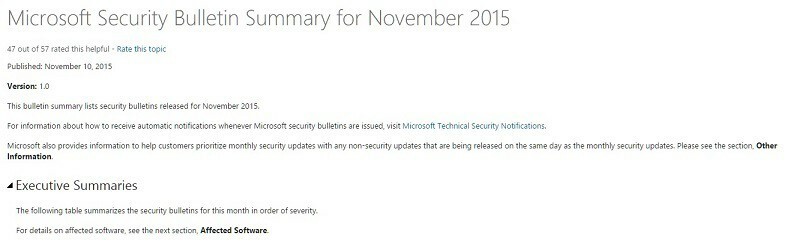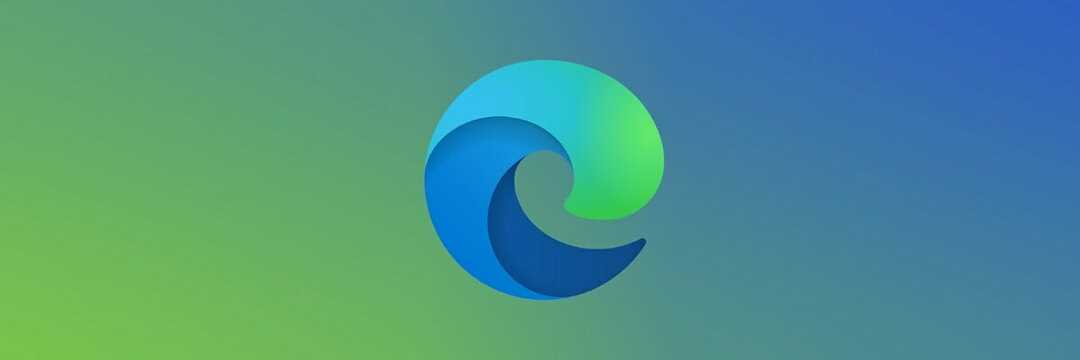Это программное обеспечение исправит распространенные компьютерные ошибки, защитит вас от потери файлов, вредоносных программ, сбоев оборудования и оптимизирует ваш компьютер для достижения максимальной производительности. Исправьте проблемы с ПК и удалите вирусы прямо сейчас, выполнив 3 простых шага:
- Скачать Restoro PC Repair Tool который поставляется с запатентованными технологиями (патент доступен здесь).
- Нажмите Начать сканирование чтобы найти проблемы с Windows, которые могут вызывать проблемы с ПК.
- Нажмите Починить все для устранения проблем, влияющих на безопасность и производительность вашего компьютера
- Restoro был загружен 0 читатели в этом месяце.
Большое количество пользователей сообщили, что их версия VMware не загружается.
Эта проблема может вызвать у вас много стресса, поскольку мешает вам получить доступ как к виртуальной машине, так и к данным, хранящимся на ней.
Проблема усугубляется, если вы используете VMware как компанию и не можете получить доступ к данным, необходимым для ведения вашего бизнеса.
По этой причине чрезвычайно важно, чтобы вам удалось как можно быстрее устранить ошибку VMware, которая не загружается.
В сегодняшней статье мы рассмотрим некоторые из лучших методов, которые помогут вам решить эту проблему.
Пожалуйста, следуйте инструкциям, описанным в этой статье, в том порядке, в котором они были написаны, чтобы избежать ненужных осложнений.
Вот как справиться с ошибкой VMware, которая не загружается
1. VMware не загружается с компакт-диска

- Включите свой ВМ.
- Когда появится черный экран с логотипом VMware -> щелкните окно, чтобы выбрать его.
- нажмите Клавиша Esc или клавиша F2 на клавиатуре, чтобы открыть меню настройки загрузки.
- Выберите CD-ROM как первое загрузочное устройство.
- Нажмите Входить чтобы продолжить процесс загрузки.
2. VMware не загружается с USB

Запустите Мастер создания новой виртуальной машины:
- Скачать Plop Boot Manager и распакуйте его на свой жесткий диск.
- Подключите загрузочный USB-накопитель к компьютеру.
- Запуск VMware -> щелкните Файл кнопка - выберите Новая виртуальная машина вариант.
- Это запустит Мастер создания новой виртуальной машины.
- Выберите вариант Типичный -> щелкните Следующий.
Перейдите к местоположению вашего файла ISO:
- Выберите вариант Файл образа установочного диска (ISO) -> щелкните Просматривать кнопка.
- Внутри окна просмотра -> перейдите к местоположению вашего извлеченного Графический менеджер загрузки.
- Выберите .ISO файл -> щелкните Открыть -> Следующий (внутри окна мастера).
- Выбрать гостевая ОС в виде Linux -> и выберите Ubuntu под Версия раздел -> щелкните Следующий.
- Добавьте имя для своей виртуальной машины -> щелкните Следующий -> выберите размер диска -> щелкните Следующий.
- нажмите Настроить оборудование кнопка -> выбрать USB-контроллер из меню слева.
- Поставьте галочку рядом с опцией Автоматически подключать новые USB-устройства -> щелкните Заканчивать.
Ваш Hyper-V не подключается к Интернету? Попробуй это
3. VMware не загружается с vmdk

Чтобы VMware загружалась из вашего файла .vmdk, вам необходимо преобразовать файл, чтобы он был совместим с ESXi.
Для этого выполните следующие действия:
- Загрузите конвертер VMware V2V (вам нужно будет войти на веб-сайт VMware, чтобы получить доступ к ссылке).
- Запустите установщик и следуйте инструкциям на экране, чтобы завершить настройку.
- Перезагрузите сервер для сохранения конфигурации.
- Попробуйте загрузиться с vmdk файл очередной раз.
4. VMware не загружается с диска

Чтобы решить эту проблему, выполните действия, описанные в первом методе этой статьи, но выберите образ ISO в качестве источника загрузки.
Если ваша виртуальная машина не распознает образ ISO, это означает, что ISO поврежден, и вам придется его заменить.
Заключение
В сегодняшней статье об исправлении мы рассмотрели лучшие методы, которые вы хотите попробовать, чтобы исправить ошибку VMware, которая не загружается.
Пожалуйста, дайте нам знать, если вы нашли это руководство полезным, используя раздел комментариев ниже.
ЧИТАЙТЕ ТАКЖЕ:
- Гибридная сеть упрощает перемещение ресурсов VMware в Azure
- [FIX] У вас нет прав доступа к этому файлу Ошибка VMware
- VMware не может подключиться к Интернету [FULL FIX]
 По-прежнему возникают проблемы?Исправьте их с помощью этого инструмента:
По-прежнему возникают проблемы?Исправьте их с помощью этого инструмента:
- Загрузите этот инструмент для ремонта ПК получил рейтинг "Отлично" на TrustPilot.com (загрузка начинается на этой странице).
- Нажмите Начать сканирование чтобы найти проблемы с Windows, которые могут вызывать проблемы с ПК.
- Нажмите Починить все исправить проблемы с запатентованными технологиями (Эксклюзивная скидка для наших читателей).
Restoro был загружен 0 читатели в этом месяце.